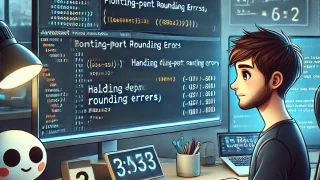 プログラミング
プログラミング JavaScriptで小数点以下の丸め誤差に対応する方法
JavaScriptでは数値リテラルがNumber型(浮動小数点型)として扱われるため、何も考えずに小数点以下の計算を行うと誤差が発生します。この問題への対処法は他の記事でも紹介していますが、大きく分けて以下の2つが存在します。1.数値項目...
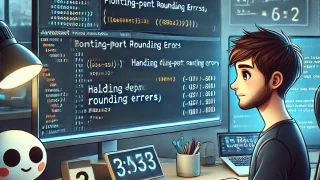 プログラミング
プログラミング  プログラミング
プログラミング  未分類
未分類  テスト
テスト